怎样用Photoshop羽化图像边缘
1、同时按ctrl+O键打开图片素材,同时按ctrl+J键将图片复制一层(目的:保留原图层,避免图片破损后无法修复);
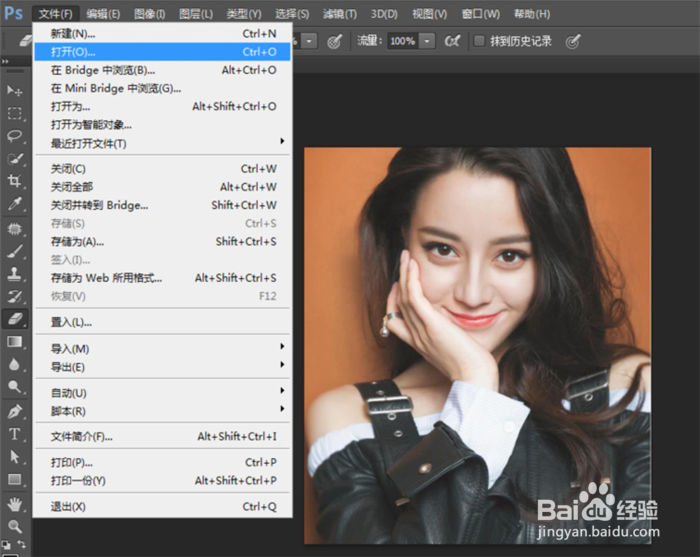
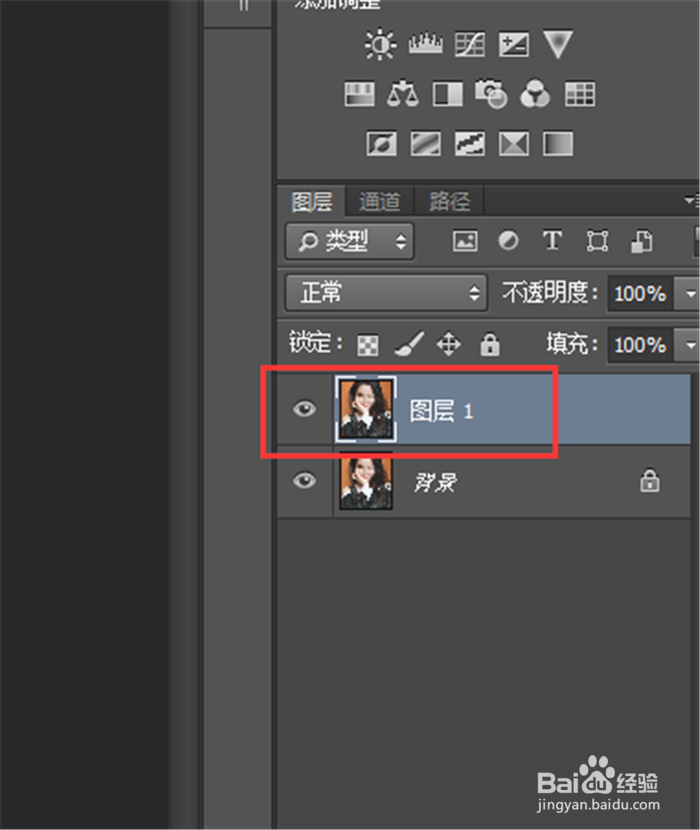
2、在工具栏里找到选区工具,选中要羽化的内容,这里我以椭圆工具为例,如果想框选正圆形的内容,选择椭圆形工具,点击框选内容后按住ctrl键,然后继续挪动鼠标框选,此时选取的内容为正圆;
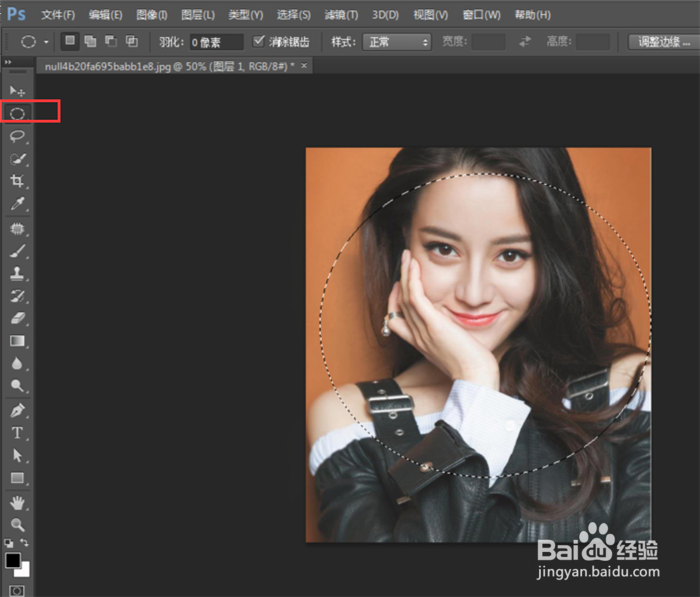
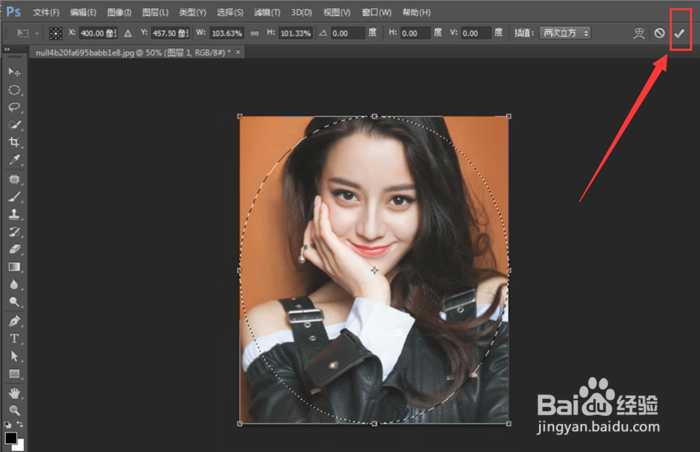
3、如果框选的结果不是自己满意的,可以单机鼠标右键,在弹出的菜单中点击『变换选区』,然后挪动椭圆外的方框调整好后点击右上角的『√』;
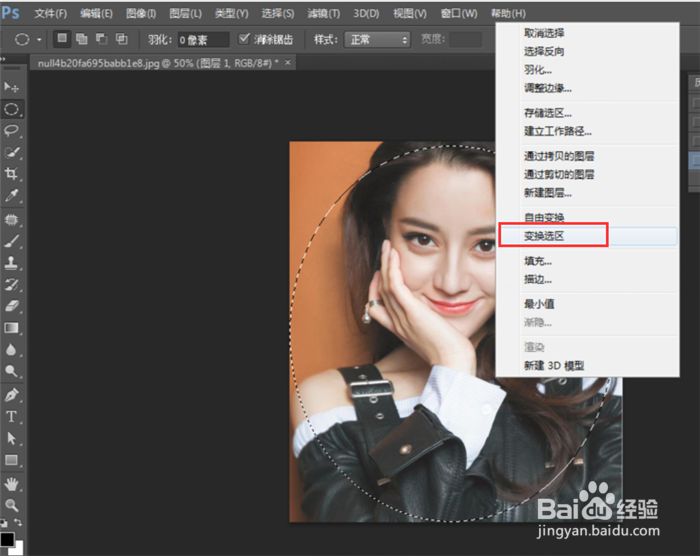
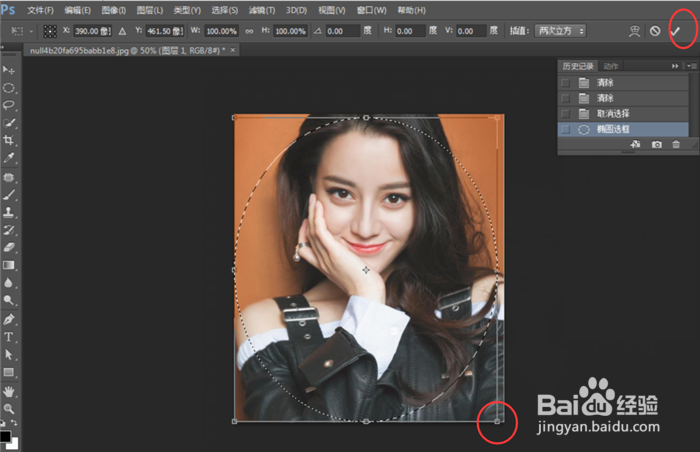
4、单机鼠标右键,在弹出的选项中点击『选择反向』,选择图像边缘,选择反向的快捷键是ctrl+shift+I ;
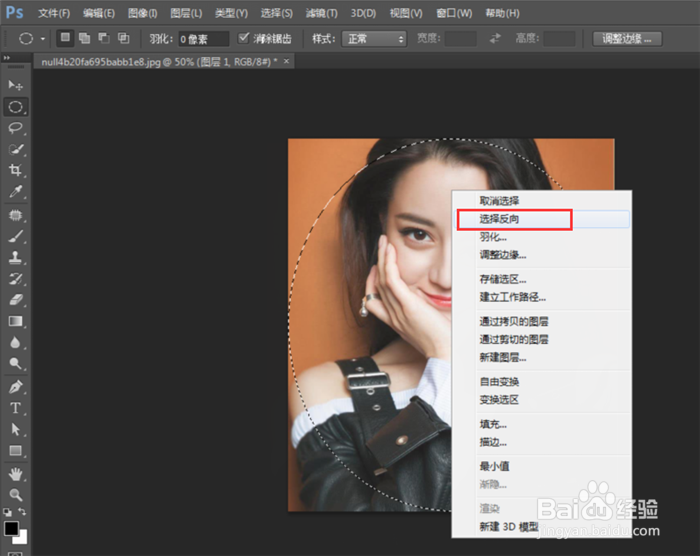
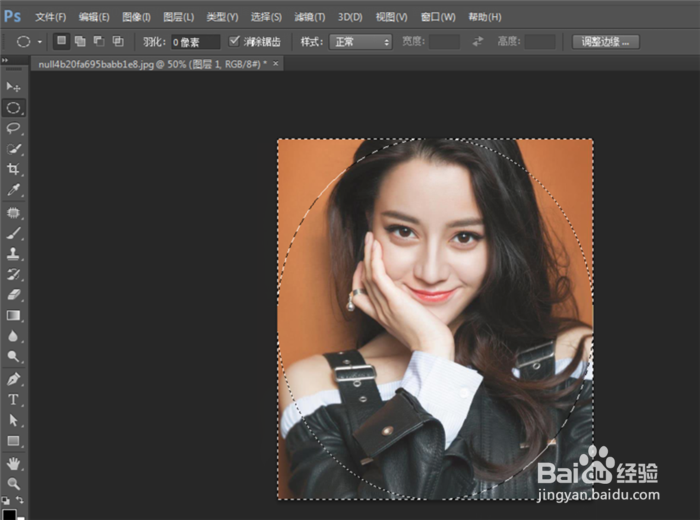
5、单击鼠标右键,在弹出的选项中点击『羽化』,填写羽化半径,半径的值越大,羽化的范围越大,根据需要填写适合的数值,然后点击右上角的『确定』;
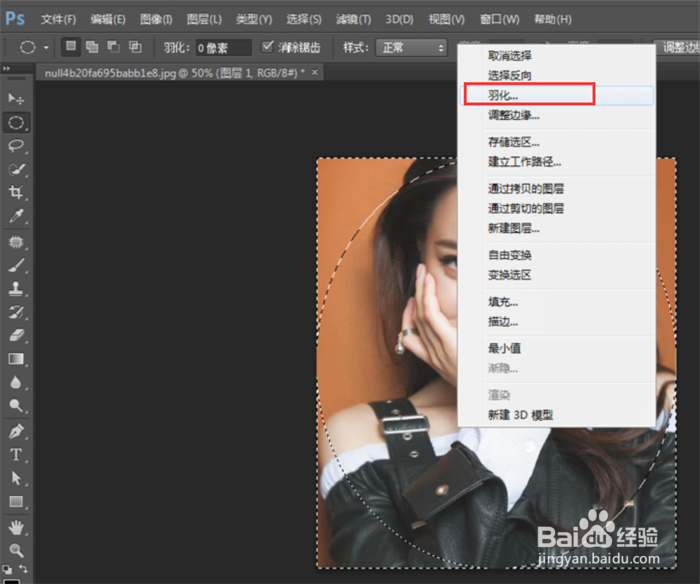
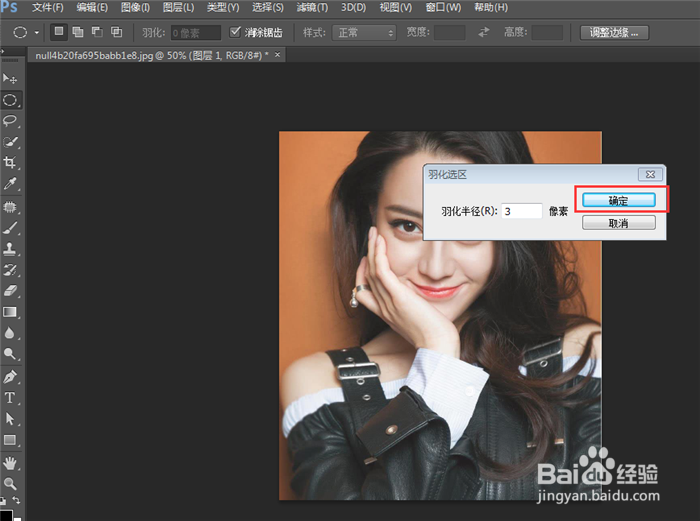
6、按delete删除键,不断删除到自己满意的效果为止,然后点击如图的小眼睛,把背景图层隐藏,效果图如下图。
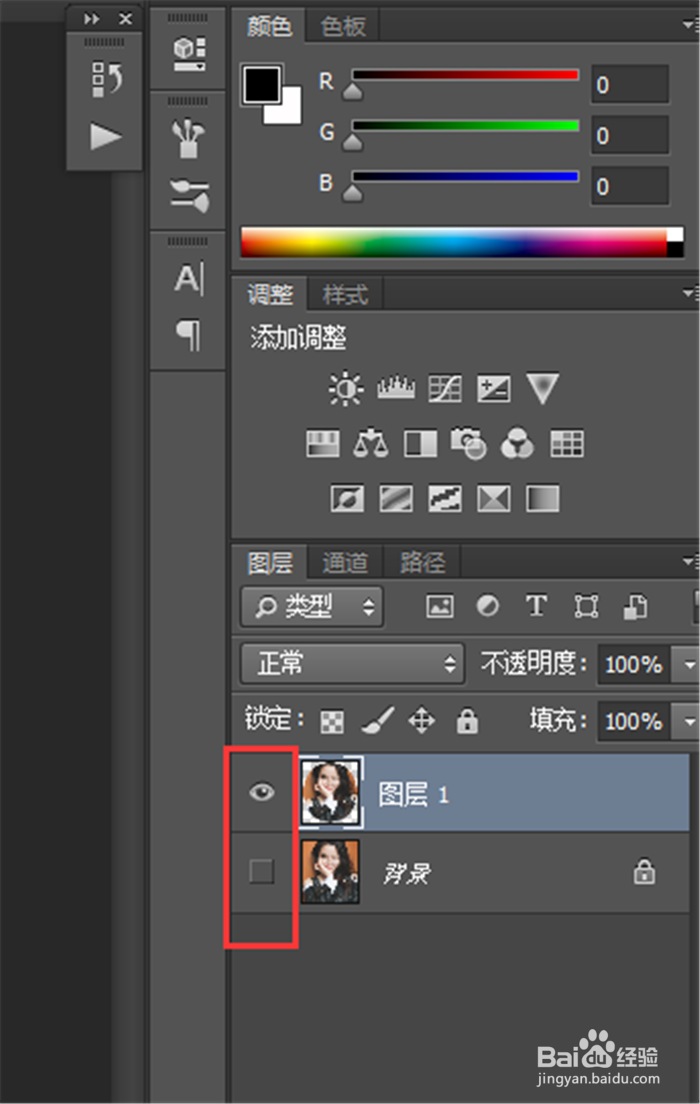

声明:本网站引用、摘录或转载内容仅供网站访问者交流或参考,不代表本站立场,如存在版权或非法内容,请联系站长删除,联系邮箱:site.kefu@qq.com。
阅读量:179
阅读量:152
阅读量:39
阅读量:57
阅读量:132